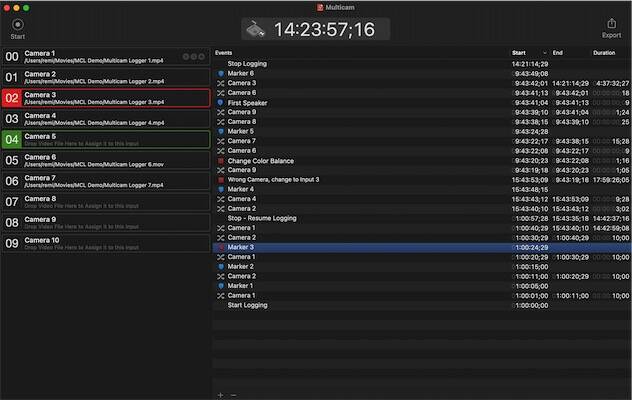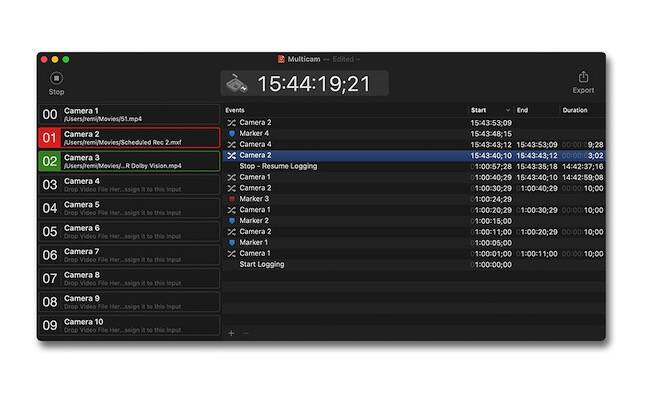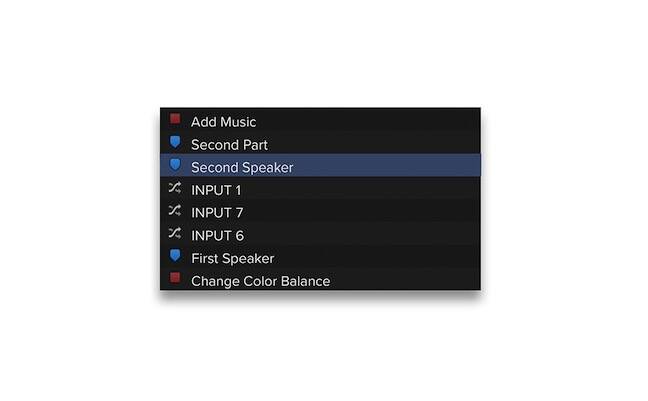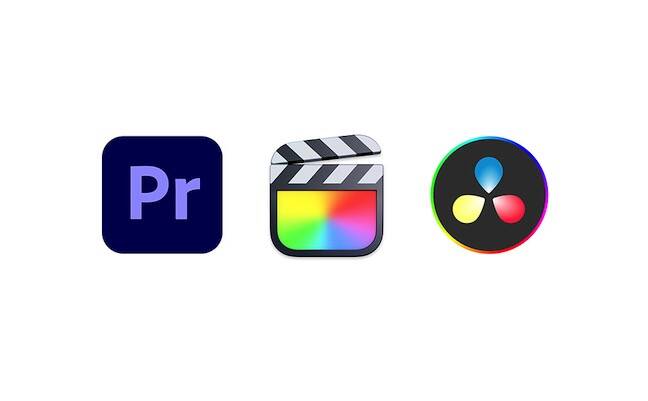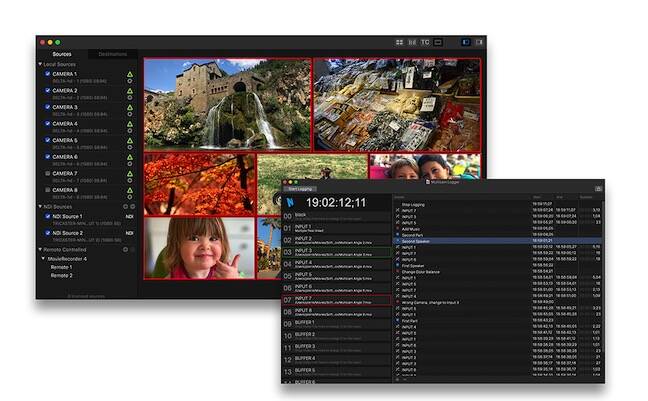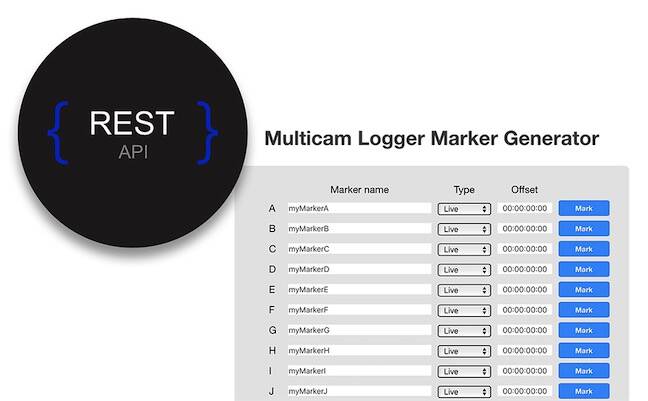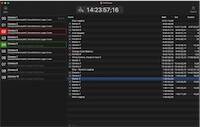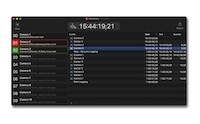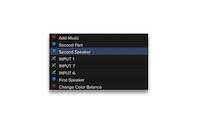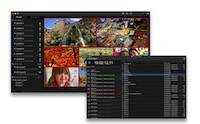Softron Multicam Logger
La post-production multicaméra simplifiée - 3.IB54
Multicam Logger permet d'enregistrer tous les angles (ou entrées) utilisés dans une production multicaméra en direct. Il enregistre l'entrée sélectionnée par le réalisateur sur son mixeur vidéo et le moment de son activation. Multicam Logger crée ainsi un clip multicam pour Final Cut Pro X, Final Cut Pro 7 et Adobe Premiere Pro à partir des journaux et des fichiers enregistrés par tout type d'enregistreur vidéo. L'objectif est d'utiliser le média obtenu pour monter la version finale de la production, éventuellement avec les corrections nécessaires.
Enregistrement des changements d'angle
Lorsque vous changez de caméra ou d'appareil, Multicam Logger capture automatiquement les timecodes de début et de fin de chaque sélection. Il suit également la durée et identifie l'entrée active, fournissant ainsi un journal clair et détaillé de votre flux de production.
Ajoutez des marqueurs et des tâches à effectuer à votre projet
Vous pouvez également ajouter des marqueurs et des tâches à effectuer, qui seront ensuite ajoutés à la séquence de votre projet. Vous pourrez ainsi consigner tous les moments importants ou à retravailler. Avec Final Cut Pro, vous pouvez même ajouter des tâches à effectuer que vous pourrez ensuite consulter dans l'index de la timeline une fois terminées, afin de ne manquer aucune correction.
Intégration transparente des mélangeurs IP
Multicam Logger s'intègre à la plupart des mélangeurs de production via GPI. Avec les mélangeurs Tricaster® de NewTek et ATEM® de Blackmagic Design, la connexion Ethernet est encore plus simple. Les entrées du mélangeur réseau s'affichent immédiatement sur l'écran du Multicam Logger et se connectent via une simple connexion réseau. Aucun câblage complexe n'est nécessaire. Vous pouvez utiliser n'importe quel mélangeur de production ATEM ou Tricaster.
La sélection d'un élément sur votre mélangeur de production le sélectionne automatiquement sur Multicam Logger. L'interface claire et intuitive indique l'élément actuellement sélectionné comme programme et celui sélectionné comme aperçu.
Il prend également en charge TSL 5.0.
Si vous ne possédez pas de mélangeur ATEM ou Tricaster, vous pouvez toujours vous connecter à votre mélangeur préféré grâce au protocole TSL 5.0, une norme Ethernet largement prise en charge. Vous pouvez également mettre à jour les noms d'angles en fonction des données TSL reçues.
Prise en charge du GPI/tally
Si vous ne disposez d'aucune des options mentionnées ci-dessus, vous pouvez toujours utiliser la sortie tally fiable de votre commutateur. Connectez-la simplement au GPICommander2 de Softron (vendu séparément).
Envoyez votre multicam à votre logiciel de montage
Une fois la session en direct terminée, l'utilisateur sélectionne dans le Finder le fichier qu'il souhaite associer à l'entrée et le dépose sur l'entrée correspondante. Il lui suffit ensuite de cliquer sur « Envoyer multicam » pour envoyer le multicam à son logiciel de montage préféré (Adobe Premiere Pro, DaVinci Resolve, Final Cut Pro – des limitations peuvent s'appliquer). Toutes les modifications apparaîtront alors dans votre logiciel de montage et seront prêtes à être modifiées. L'utilisateur peut alors travailler comme avec n'importe quel clip multicam standard : modifier l'angle et le moment de sélection, modifier les points de montage, ajouter des effets, etc.
Enregistrez vos flux de caméras avec n'importe quel type d'enregistreur
Multicam Logger n'enregistre aucune vidéo et est indépendant du matériel. Il enregistre les angles sélectionnés par le réalisateur sur son mixeur vision lors de la production d'un spectacle en direct. Pour accéder aux clips multicaméras par la suite, il est nécessaire de pouvoir enregistrer chaque caméra sur le plateau et, idéalement, également la sortie du programme. Pour enregistrer chaque flux de caméra, l'utilisateur peut choisir la solution la plus adaptée. Il suffit de vérifier que le type de fichier et le codec enregistrés sont pris en charge par Multicam Logger.
Bien entendu, nous privilégions l'utilisation de MovieRecorder de Softron pour tous les enregistrements. D'autres appareils d'enregistrement sont disponibles, comme l'AJA KiPro ou le Blackmagic Design Hyperdeck, et même des caméras avec mémoire intégrée.
Lier un ou plusieurs clips par angle
Après la production en direct, pour créer votre clip multicam, glissez-déposez simplement chaque fichier enregistré sur chaque angle de caméra dans Multicam Logger. Par exemple, pendant votre émission en direct, vous avez enregistré le flux de la Caméra 1 avec MovieRecorder, ce qui a créé un fichier vidéo nommé MyLiveShow (Camera 1).mov. Glissez-déposez simplement ce fichier sur la ligne Caméra 1 dans Multicam Logger. Ce fichier sera alors associé à cet angle, à condition que le type de fichier enregistré et le codec soient pris en charge par Multicam Logger. Notez qu'Adobe Premiere ne prend en charge qu'un seul fichier par angle.
Sources de timecode flexibles
Multicam Logger prend en charge plusieurs sources de timecode pour une utilisation optimale.
- Horloge Mac : C'est la source de timecode la plus simple, disponible sur tous les Mac. ;-)
- Audio LTC : Utilisez une entrée audio de votre Mac et nous décodons le timecode.
- MovieRecorder : Si vous utilisez également MovieRecorder sur le même ordinateur, ou sur un autre, nous pouvons récupérer le timecode. Ainsi, si, par exemple, vous utilisez le timecode d'un périphérique vidéo dans MovieRecorder, Multicam Logger peut également le récupérer.
- Les produits Timecode Systems permettent de récupérer le timecode via le Wi-Fi, le réseau ou le Bluetooth. En savoir plus sur les systèmes Timecode.
Ajouter des marqueurs depuis une page web
Vous pouvez ajouter des marqueurs (par exemple, pour mémoriser un moment fort ou une mauvaise caméra) à distance, simplement depuis une page web intégrée à Multicam Logger. Il vous suffit de saisir l'adresse et de commencer à ajouter des marqueurs. Si vous êtes plus aventureux, nous mettons à votre disposition une API RESTfull ouverte pour créer votre propre page web ou logiciel intégré à Multicam Logger.
Configuration requise
Version recommandée de macOS :
- macOS 10.15.5 ou ultérieure*
Ordinateurs Mac pris en charge :
Processeurs Intel :
- Versions 1.0 et ultérieures
Processeurs Apple Silicon :
- Versions 2.2 et ultérieures
AVERTISSEMENT : Avec les processeurs Apple Silicon, le logiciel des mélangeurs de production ATEM ne fonctionne pas encore au démarrage de l'application dans Universal. Démarrez-le avec Rosetta pour pouvoir vous connecter à un mélangeur ATEM. Consultez l'article suivant pour en savoir plus.
Mémoire vive recommandée :
- 2 Go pour le premier canal. Ajoutez ensuite 2 Go par canal supplémentaire.
Cartes graphiques prises en charge :
- Toutes les cartes graphiques prises en charge.
Mélangeurs vidéo pris en charge avec connexion Ethernet :
- Blackmagic Design ATEM, NewTek Tricaster.
Commutateurs vidéo pris en charge utilisant GPI/tally :
- Tout commutateur doté de sorties GPI (nécessite GPI Commander).
Commutateurs vidéo pris en charge utilisant MIDI :
- Tout commutateur doté de sorties MIDI
Codecs et formats pris en charge :
- de nombreux types de fichiers sont pris en charge. Consultez le panneau « Codecs et formats ». Notez que l'exportation vers FCP7 et Premiere ne prend en charge que l'audio stéréo 24 bits, 48 kHz.
Versions de Final Cut Pro X requises :
- Multicam Logger 1 : Final Cut Pro X 10.0 et versions ultérieures
- Multicam Logger 2 : Final Cut Pro X 10.4.1 et versions ultérieures.
Nécessite un moniteur connecté :
- Oui. Même si le système fonctionne normalement, il est recommandé de garder un moniteur connecté en permanence pour des performances optimales. Vous pouvez également faire croire à macOS qu'un moniteur est connecté. Attention à certains commutateurs KVM qui peuvent provoquer des interruptions du signal.
Nombre de licences requises :
- Une licence par ordinateur.
Accessoires
la satisfaction de nos clients
Notre mission proposer les solutions les plus innovantes et adaptées pour la gestion des médias, au cours des cycles de montage, étalonnage, VFX, mixage, stockage et archivage